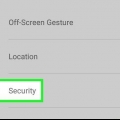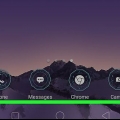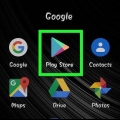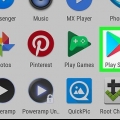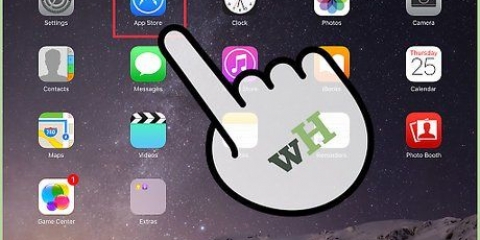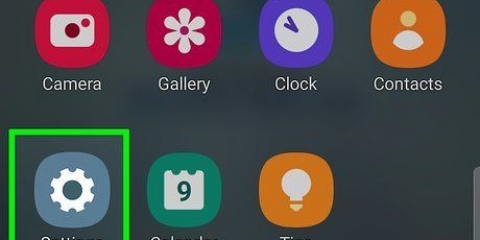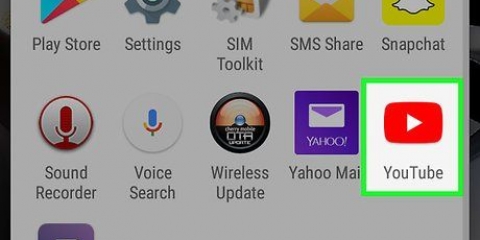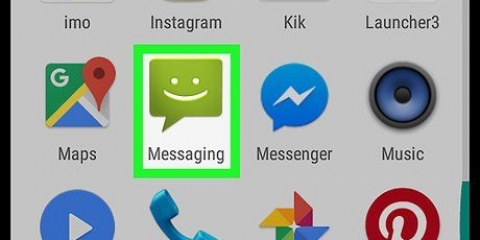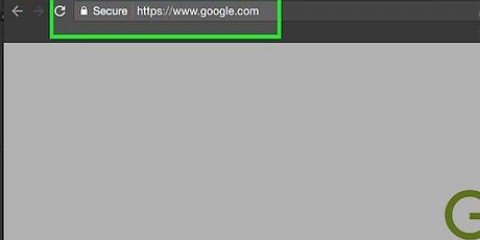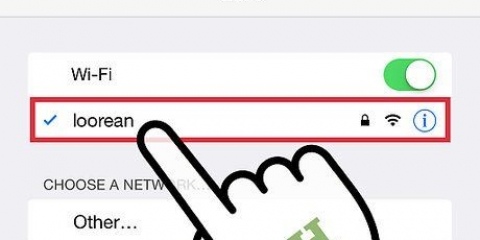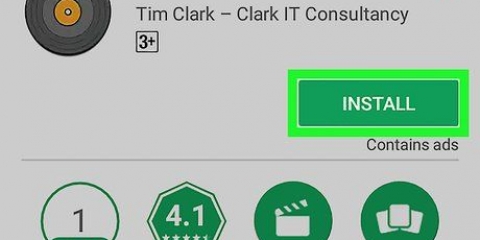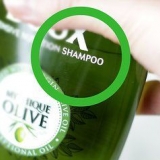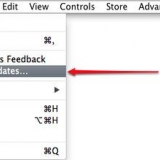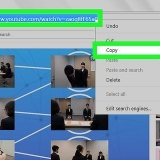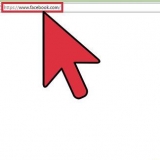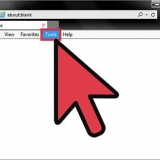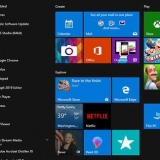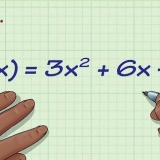Sie können zum Beispiel wikihow tippe, um nach der wikiHow-App zu suchen, oder Fotos um verschiedene Foto-Apps zu durchsuchen. Wenn Sie nur surfen, überspringen Sie die Suche. Scrollen Sie stattdessen nach unten und sehen Sie sich die Kategorien, Diagramme und Vorschläge des Play Stores an.



Apps auf android herunterladen
In diesem Tutorial erfahren Sie, wie Sie Apps aus dem Google Play Store auf Ihrem Android-Telefon oder -Tablet installieren.
Schritte

1. Tippen Sie auf das Apps-Symbol. Sie finden es unten auf Ihrem Startbildschirm. Es sieht normalerweise aus wie mehrere Punkte oder kleine Quadrate in einem Kreis.

2. Scrollen Sie nach unten und tippen Sie auf Play Store. Das Symbol ist ein mehrfarbiges Dreieck auf einem weißen Koffer.
Wenn Sie den Play Store zum ersten Mal öffnen, müssen Sie Ihre Google-Kontoinformationen und Zahlungsinformationen eingeben. Folgen Sie den Anweisungen auf dem Bildschirm, wenn Sie dazu aufgefordert werden.

3. Geben Sie einen App-Namen oder ein Stichwort in das Suchfeld ein. Es ist oben auf dem Bildschirm.

4. Tippen Sie auf die Suchtaste. Dies ist die Taste, die wie eine Lupe in der unteren rechten Ecke der Tastatur aussieht.

5. Wählen Sie eine App aus den Suchergebnissen aus. Dadurch gelangen Sie zur Detailseite, auf der Sie die Beschreibung der App lesen, Benutzerbewertungen und Screenshots anzeigen können.
Viele Apps haben ähnliche Namen, daher kann Ihre Suche mehrere Ergebnisse liefern. Apps in den Suchergebnissen erscheinen auf eigenen "Kacheln", jede mit dem App-Symbol, dem Entwickler, der Sternebewertung und dem Preis.

6. Tippen Sie auf INSTALLIEREN. Dies ist der grüne Button direkt unter dem Namen der App. Wenn die App nicht kostenlos ist, zeigt die grüne Schaltfläche den Preis der App anstelle von „INSTALLIEREN“ an (z. B. „2,49 €“).
Wenn Sie eine kostenpflichtige App herunterladen, müssen Sie möglicherweise das Passwort Ihres Google-Kontos bestätigen.

7. Tippen Sie auf ÖFFNEN. Wenn die Installation abgeschlossen ist, ändert sich die Schaltfläche "INSTALLIEREN" (oder der Preis) in eine Schaltfläche "ÖFFNEN". Wenn Sie darauf tippen, wird Ihre neue App zum ersten Mal gestartet.
Um die neue App in Zukunft zu öffnen, tippen Sie auf dem Startbildschirm auf das Apps-Symbol und dann auf das neue App-Symbol.
Tipps
- Versuchen Sie, einige Rezensionen zu lesen, bevor Sie eine App installieren. Sie können viele wertvolle Informationen erfahren, z. B. ob eine App viele Anzeigen enthält, für Kinder ungeeignet ist usw.
- Der Play Store verbessert Ihre App-Empfehlungen, während Sie Apps herunterladen. Um Ihre Empfehlungen anzuzeigen, öffnen Sie den Play Store und scrollen Sie nach unten zu "Für Sie empfohlen".
"Apps auf android herunterladen"
Оцените, пожалуйста статью